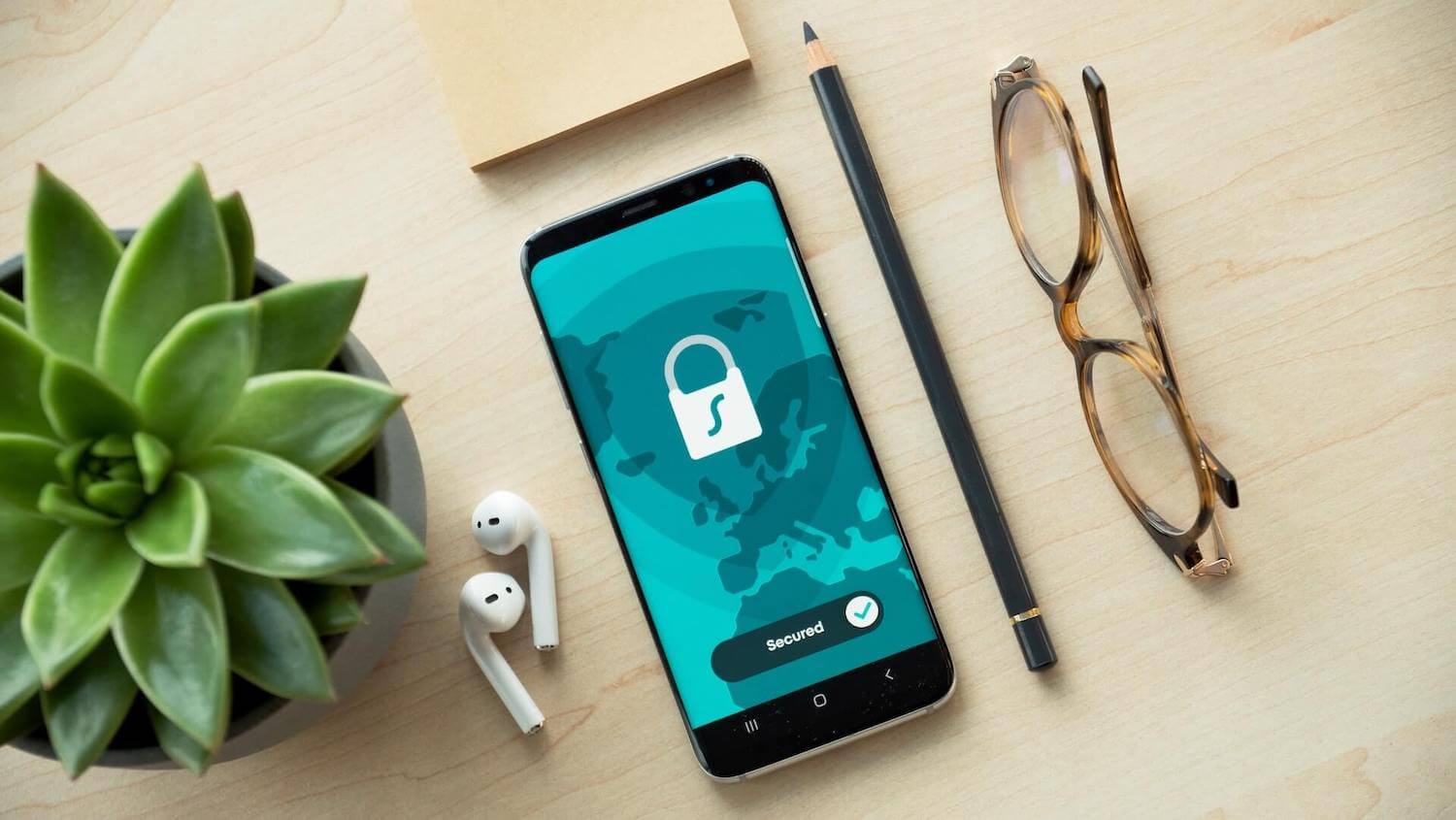Inhaltsverzeichnis
Eine PDF mit einem Passwort schützen – So geht’s
Eine PDF lässt sich ganz einfach vor unerlaubten und fremdem Zugriff schützen. Verschiedene Sicherheitsstufen und Optionen stehen Ihnen dabei zur Auswahl. Sie können eine PDF mit einem sicheres Passwort versehen oder auch das gesamte Dokument inklusive Metadaten verschlüsseln. Dann lässt es sich ohne das richtige Kennwort weder öffnen noch bearbeiten und auch die Informationen der Datei können nicht eingesehen werden. Im folgenden Beitrag klären wir alle Fragen rund um das Thema “Eine PDF mit einem Passwort schützen”.
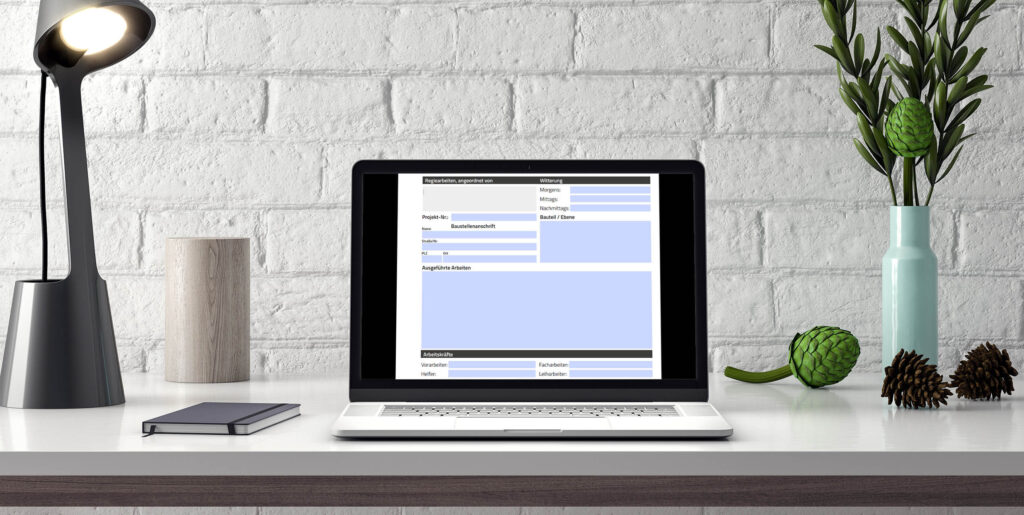
Nicht autorisierten Zugriff beschränken – Wozu?
Sie können sensible PDF-Dateien und Formulare erstellen und mit einem Passwort schützen, um zu verhindern, dass Informationen unbefugt kopiert, verändert oder gedruckt werden. Haben Sie eine Software für PDF installiert, z. B. den Adobe Acrobat Reader DC, finden Sie die Option hierfür direkt in den Menüeinstellungen.
Auch einzelne Bereiche des PDF-Dokuments können vor der Bearbeitung geschützt werden. Dies ist praktisch, wenn das Dokument ausgefüllt werden soll. Der Nutzer kann dann nur bestimmte Formularfelder bearbeiten, das Dokument aber ansonsten nicht verändern. Die Beschränkung des Zugriffs auf eine PDF für Dritte dient also grundsätzlich der Sicherheit, insbesondere der Informationssicherheit.
Wie lege ich ein starkes Kennwort fest?
„Passwort123“ ist wahrscheinlich eines der am häufigsten verwendeten Passwörter, obwohl es sehr schwach und leicht zu knacken ist. Um die Informationssicherheit zu gewährleisten, ist es wichtig, ein starkes Kennwort zu wählen. Das Passwort sollte Zahlen, Sonderzeichen sowie Klein- und Großbuchstaben enthalten, damit Sie Ihre interaktiven PDF-Dateien richtig erstellen und sichern. Für die Erstellung eines Passworts können Sie auch einen Passwortgenerator nutzen, der Ihnen automatisch ein starkes Passwort erstellt.
Eine PDF-Datei via Passwort schützen
Der Adobe Acrobat Reader DC ist eines der Standardprogramme für PDF-Dateien, dies sowohl für Windows als auch für Mac Computer. Um eine PDF mit einem Passwort korrekt zu schützen, sind diese 7 Schritte notwendig:

- Öffnen Sie das PDF-Dokument im Acrobat Reader.
- Wählen Sie „Werkzeuge“.
- Klicken Sie auf „Schützen“ und danach auf „Verschlüsseln“.
- Wählen Sie „Mit Kennwort verschlüsseln“.
- Setzen Sie Haken bei allen Aktionen, die einen Kennwortschutz erfordern sollen.
- Geben Sie das Kennwort ein.
- Bestätigen Sie mit „OK“.
Einschränken von Drucken, Bearbeiten und Kopieren
Sie können das Drucken, Bearbeiten und Kopieren von Inhalten in der PDF durch Verwendung eines Berechtigungskennworts einschränken.
Die Empfänger benötigen kein Kennwort, um das Dokument im Reader oder Acrobat zu öffnen. Sie benötigen jedoch ein Kennwort, um die von Ihnen definierten Einschränkungen zu ändern.
Gibt es einen Unterschied zwischen einem Kennwort und der Verschlüsselung einer Datei?
Durch die Verschlüsselung einer Datei wird diese unleserlich gemacht und es lassen sich bestimmte Funktionen wie z. B. das Öffnen oder Bearbeiten eines PDFs unterbinden.
Auch wenn das Kopieren eines PDFs immer möglich ist, besteht kein Grund zur Sorge. Die Kopie der PDF enthält nämlich automatisch die gleichen Verschlüsselungseinstellungen wie das Original.


Zertifikatsicherheit
Eine weitere Sicherheitsmaßnahme sind Zertifikate. Diese können Sie zusätzlich verwenden, um Ihre PDF zu verschlüsseln und dabei eine digitale Signatur zu verifizieren. Eine digitale Unterschrift ist für den Empfänger Sicherheit darüber, dass das Dokument von Ihnen stammt. In einem Zertifikat ist der öffentliche Schlüssel in Form einer digitalen ID gespeichert.
Wenn Sie eine PDF-Datei mit einem Zertifikat schützen, geben Sie die jeweiligen Empfänger an und legen die Zugriffsebene für jeden Empfänger bzw. für jede Gruppe fest. So können Sie beispielsweise einer Person oder Gruppe das Unterschreiben und Ausfüllen von Formularen gestatten, einer anderen das Bearbeiten von Text oder Entfernen von Seiten.
Wie wird das Passwort einer PDF wieder entfernt?
Wir beziehen uns hier wieder auf den Adobe Acrobat Reader, da dies das Standardprogramm für PDF-Dateien ist. Drei einfache Schritte sind notwendig, um Passwörter entfernen:
- Öffnen Sie zuerst das PDF und rufen Sie bei Adobe Acrobat die Sicherheitseinstellungen auf.
- Wählen Sie Werkzeug > Schützen > Weitere Optionen > Sicherheitseinstellungen entfernen.
- Sie können den Passwortschutz nun entfernen.